Microsoft Outlook Yanıt Vermiyor mu? Denenecek 8 Düzeltme
Yayınlanan: 2022-01-12Uygulamayı Windows bilgisayarınızda açtığınızda Microsoft Outlook aralıklı olarak kilitleniyor mu? Uygulama ara sıra donuyor ve rastgele aralıklarla bir "Microsoft Outlook Yanıt Vermiyor" uyarısı gösteriyor mu?
Bu öğreticide, Microsoft Outlook'un Windows'ta neden yanıt vermediğini ve soruna yönelik sekiz olası düzeltmeyi öğreneceksiniz.
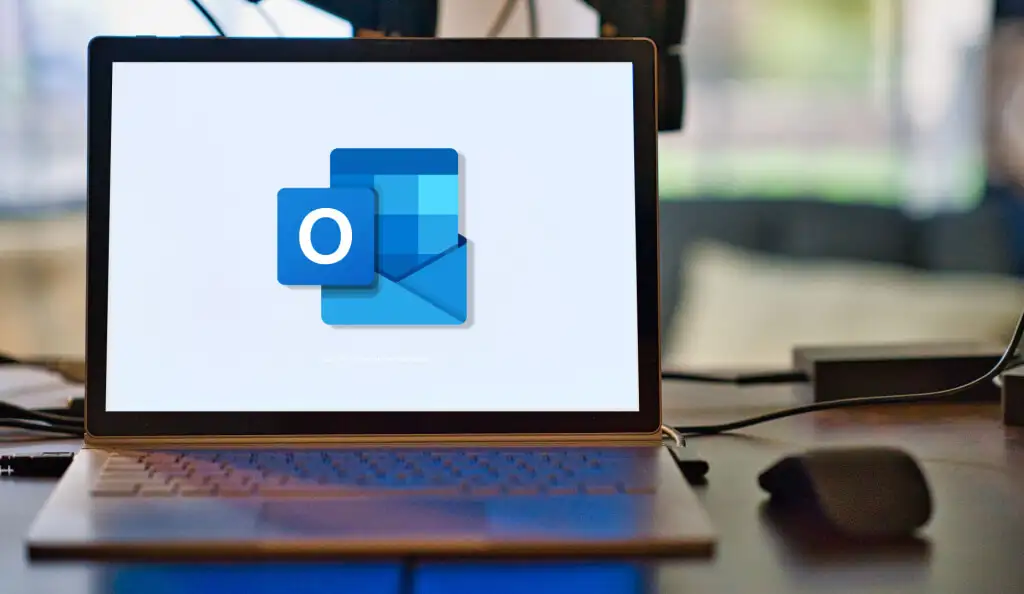
1. Outlook'u Kapatmaya ve Yeniden Açmaya Zorlayın
Outlook'u Windows Görev Yöneticisi'nde sonlandırmak, işleri tekrar düzene sokabilir.
- Başlat menüsü simgesine sağ tıklayın veya Windows tuşu + X'e basın ve Hızlı Erişim menüsünde Görev Yöneticisi'ni seçin.
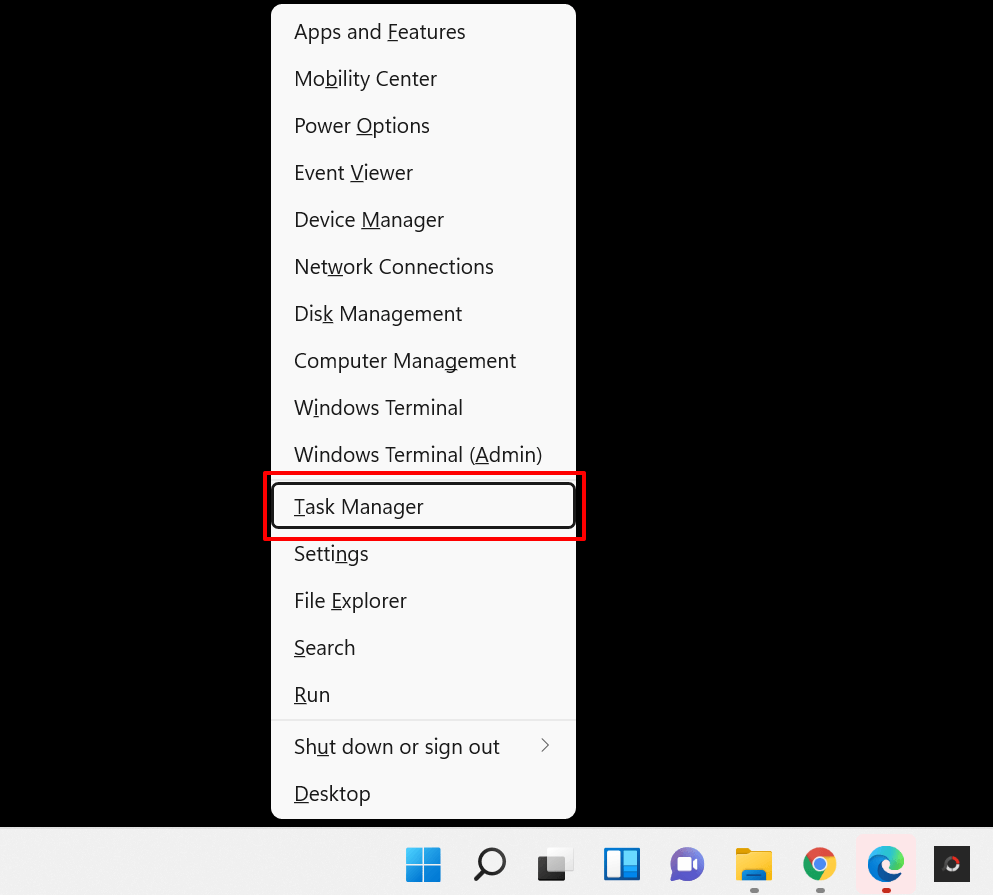
Hızlı İpucu: Ctrl + Shift + Esc klavye kısayolu, Windows Görev Yöneticisini başlatmanın daha hızlı bir yoludur.
- "İşlemler" sekmesine gidin, Microsoft Outlook'u seçin ve sağ alt köşedeki Görevi sonlandır'ı seçin.
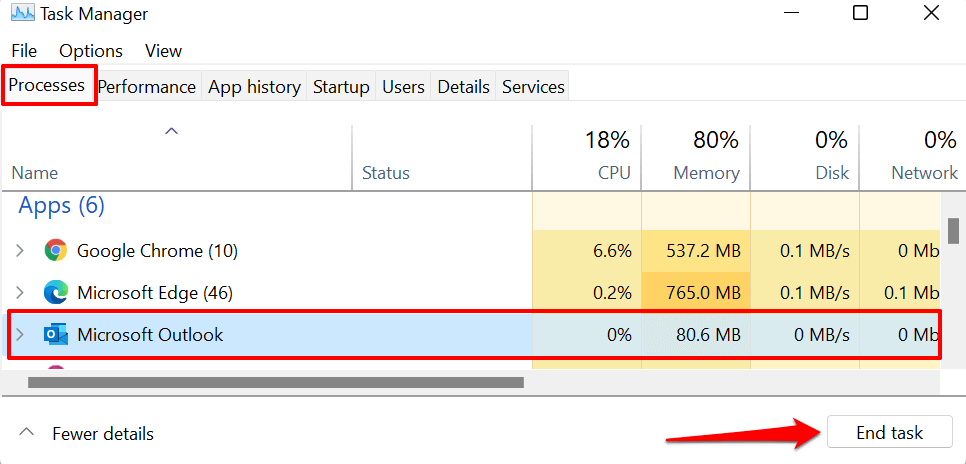
"İşlemler" sekmesinde Outlook'u bulamazsanız, "Ayrıntılar" sekmesine gidin, OUTLOOK.EXE öğesini seçin ve Görevi sonlandır öğesini seçin.
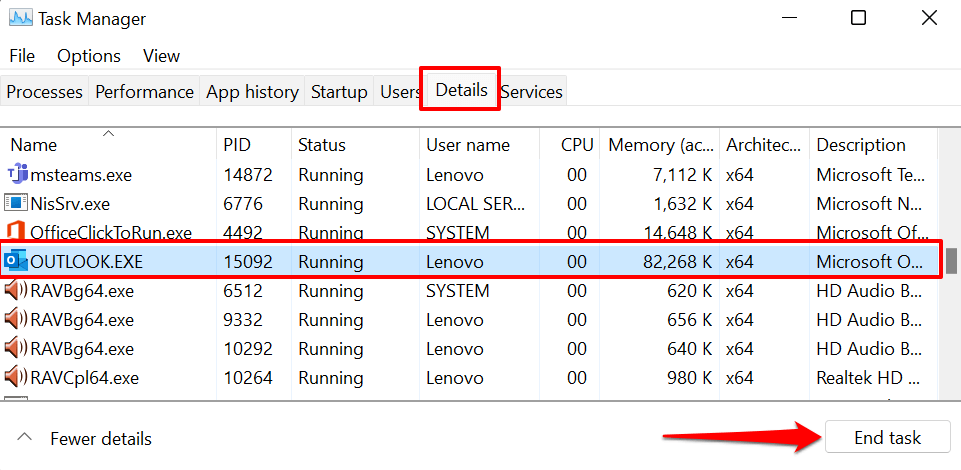
- Onay isteminde İşlemi sonlandır'ı seçin.
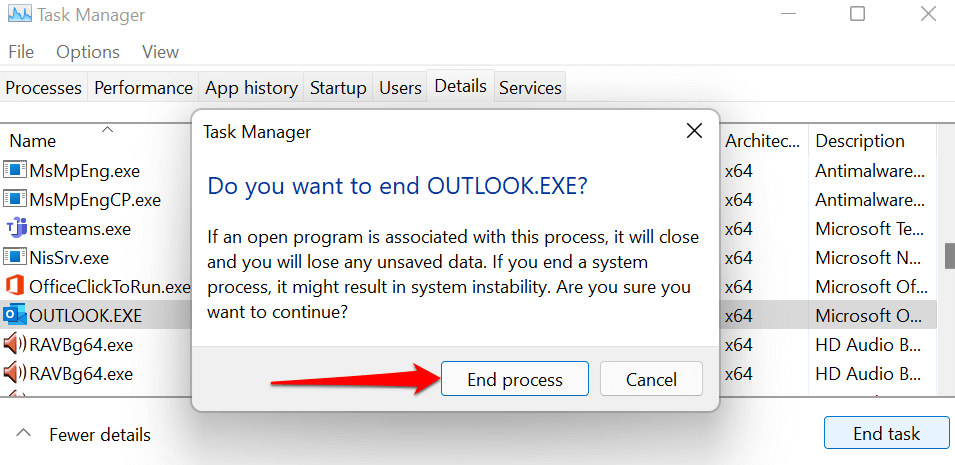
Microsoft Outlook'u yeniden açın ve uygulamanın donmadan veya kilitlenmeden çalışıp çalışmadığını kontrol edin.
2. Outlook'u Güvenli Modda Çalıştırın
Daha önce belirtildiği gibi, bazı önceden yüklenmiş veya üçüncü taraf eklentiler performansını etkiliyorsa, Microsoft Outlook yanıt vermeyebilir. Outlook'u Güvenli Modda başlatmak, uygulamayı başlattığınızda tüm eklentileri ve diğer özelleştirmeleri devre dışı bırakır. Bu, Outlook'un yanıt vermemesinin nedeninin bozuk veya çakışan bir eklenti olup olmadığını belirlemenize yardımcı olur.
- Çalıştır kutusunu açmak için Windows tuşu + R'ye basın.
- İletişim kutusuna Outlook.exe /safe yazın veya yapıştırın ve Tamam'ı seçin veya Enter'a basın.

Windows, Çalıştır kutusu aracılığıyla Outlook'u Güvenli Modda başlatamazsa, bunun yerine klavye kısayolunu kullanın. Ctrl tuşunu basılı tutun ve Masaüstü, Görev Çubuğu veya Başlat menüsünde Outlook uygulaması simgesini seçin.
- Outlook'u güvenli modda açmak istediğinizi onaylamanızı isteyen bir istem alacaksınız. Devam etmek için Evet'i seçin.
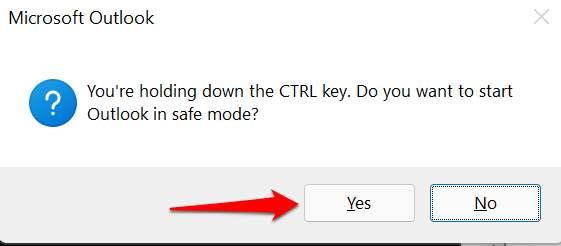
- “Profil Adı” açılır menüsünde Outlook'u seçin ve Tamam'ı seçin .
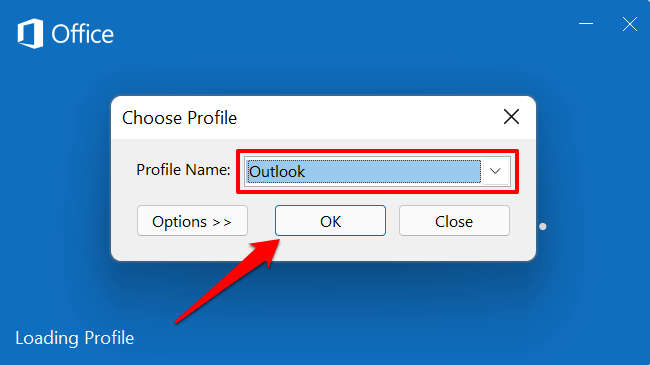
Outlook güvenli modda düzgün çalışıyorsa, bu size “Microsoft Outlook (Yanıt Vermiyor)” hatasından bir eklentinin sorumlu olduğunu söyler. Yapılacak bir sonraki şey, tüm eklentileri devre dışı bırakmak ve Outlook'u yeniden başlatmaktır.
- Menü çubuğunda Dosya'yı seçin.
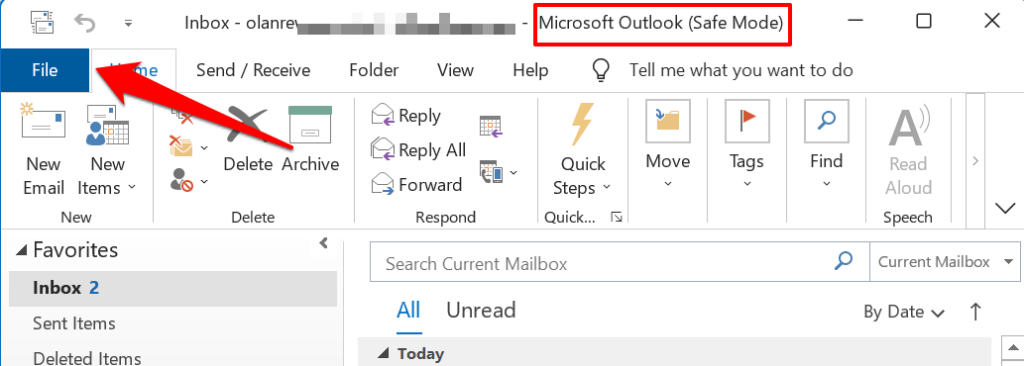
- Sol kenar çubuğunun altındaki Seçenekler'i (veya Daha Fazla > Seçenekler ) seçin.
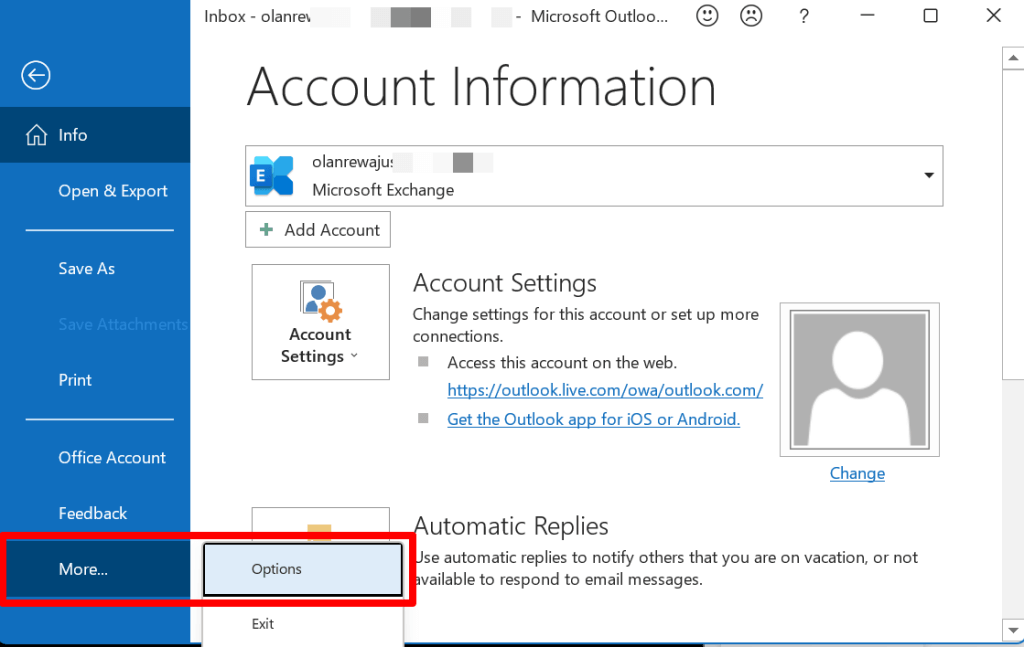
- Eklentiler sayfasına gidin, “Yönet” açılır menüsünde COM Eklentileri'ni seçin ve Git'i seçin.
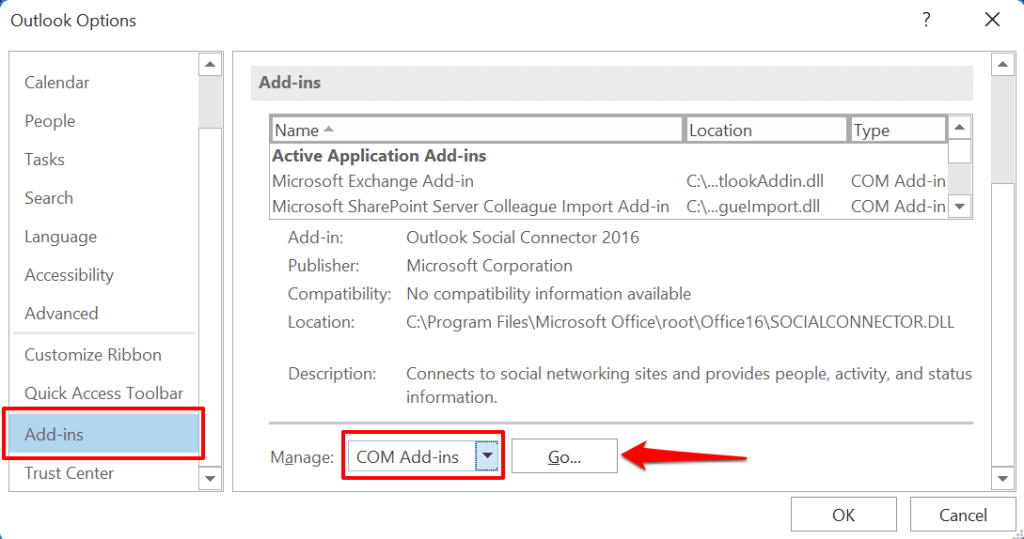
- "Kullanılabilir eklentiler" bölümündeki tüm eklentilerin işaretini kaldırın ve Tamam'ı seçin .
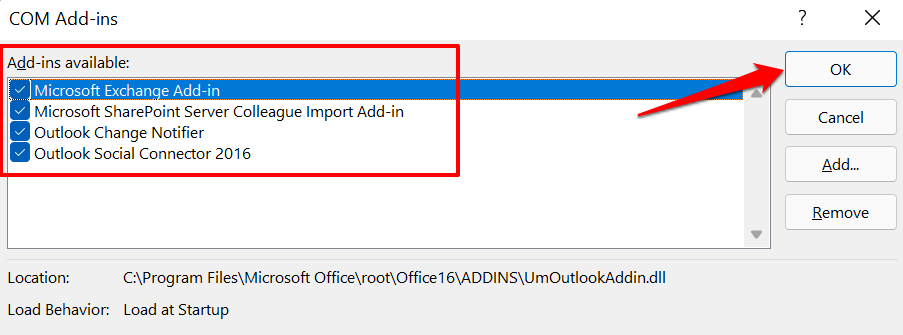
Outlook'u kapatın ve yeniden açın, Outlook'un çökmesinden sorumlu hatalı/bozuk eklentiyi belirlemek için devre dışı bırakılan eklentileri birbiri ardına yeniden etkinleştirin.
- Outlook'un Eklentiler sayfasına dönün (7. adıma bakın) ve etkinleştirmek istediğiniz eklentiyi kontrol edin ve Tamam'ı seçin .
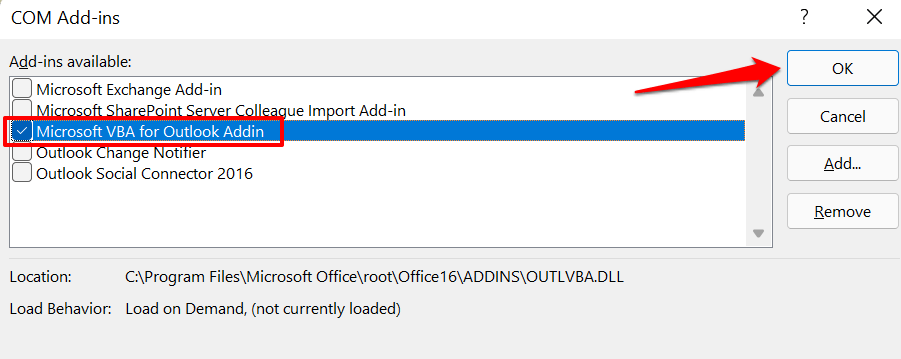
Outlook'u kapatıp yeniden açın ve listedeki tüm yerleşik veya üçüncü taraf eklentiler için 8. adımı tekrarlayın. Bir eklentiyi etkinleştirdikten sonra Outlook donar ve "Microsoft Outlook Yanıt Vermiyor" uyarısını görüntülerse, bu size sorunun kaynağını bildirir. Outlook'u güvenli modda yeniden açın, eklentiyi devre dışı bırakın ve Outlook'u yeniden başlatın.
3. Outlook'u Güncelleyin
Bilgisayarınızda yüklü olan sürüm eskiyse veya hata yüklüyse, Outlook zaman zaman bilgisayarınızda yanıt vermeyebilir. Bilgisayarınızı internete bağlayın ve şu adımları izleyin:
- Outlook'u açın ve menü çubuğunda Dosya'yı seçin.
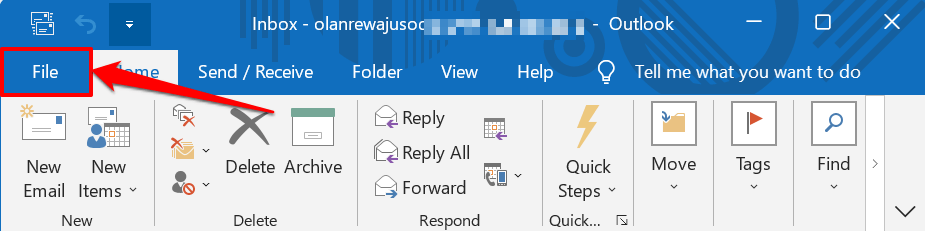
- Kenar çubuğunda Office Hesabı'nı seçin.
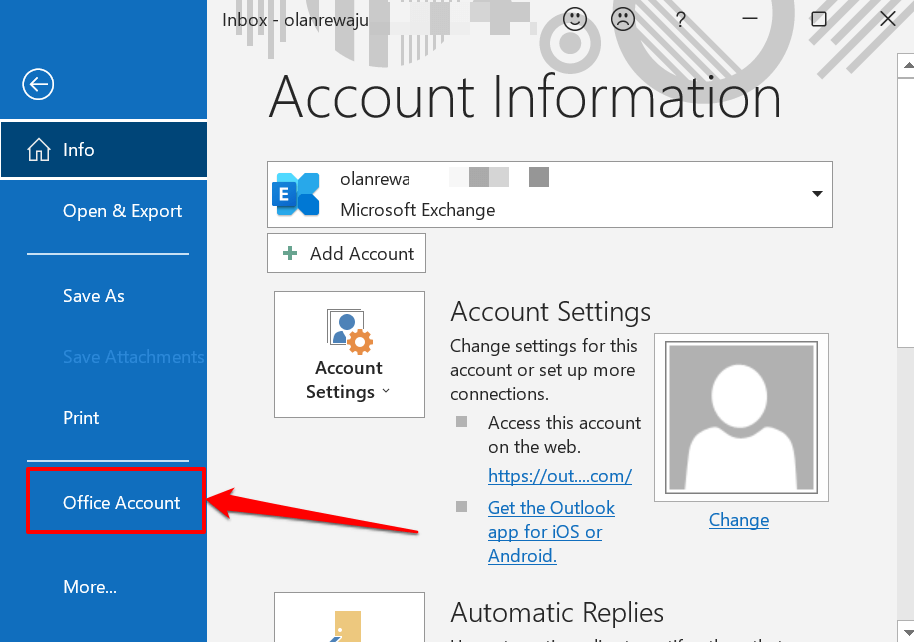
- Güncelleme Seçenekleri açılır düğmesini seçin.
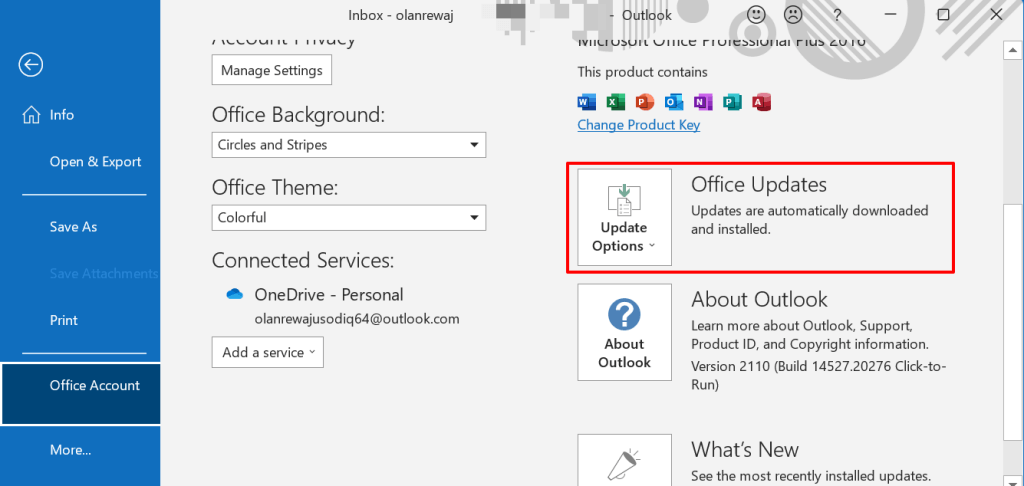
- Şimdi Güncelle'yi seçin.
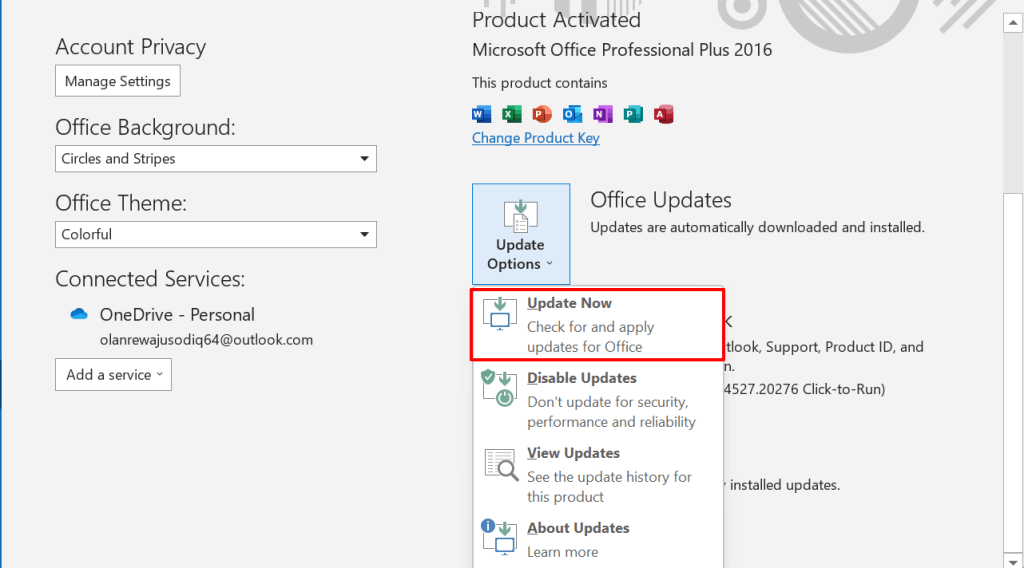
Bu, Microsoft Office Tıkla-Çalıştır İstemcisini başlatır. Uygulamanın yeni bir sürümü varsa, araç Outlook'u günceller. Aksi takdirde, "Güncelsiniz!" mesajını görüntüler. PC'nizde en son Outlook sürümü yüklüyse uyarı.
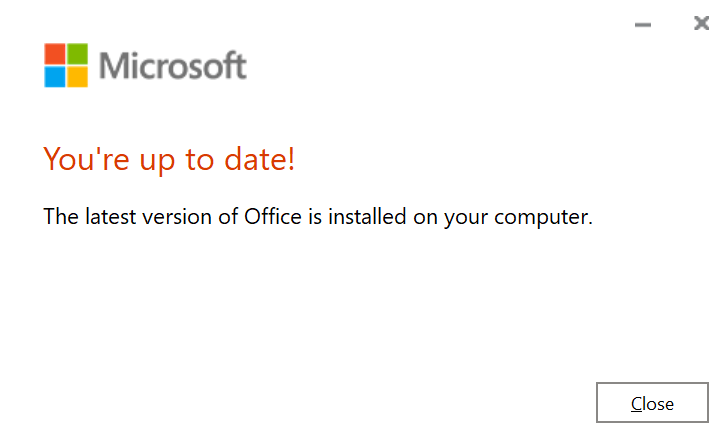
Güncelleme istemcisini kapatın ve “Microsoft Outlook Yanıt Vermiyor” sorunu devam ederse bir sonraki sorun giderme çözümünü deneyin.

4. Outlook Gelişmiş Tanılama Aracını çalıştırın
Microsoft, Outlook ve diğer Office veya Windows uygulamalarıyla ilgili sorunları gideren otomatik bir tanılama aracına sahiptir. Kurulum dosyasını indirin, aracı bilgisayarınıza kurun ve aşağıdaki adımları izleyin. Bir şey daha: PC'nizin internete bağlı olduğundan emin olun.
- Başlat menüsünü açın, arama çubuğuna microsoft desteği yazın ve "Microsoft Destek ve Kurtarma Yardımcısı" menüsünde Yönetici olarak çalıştır'ı seçin.
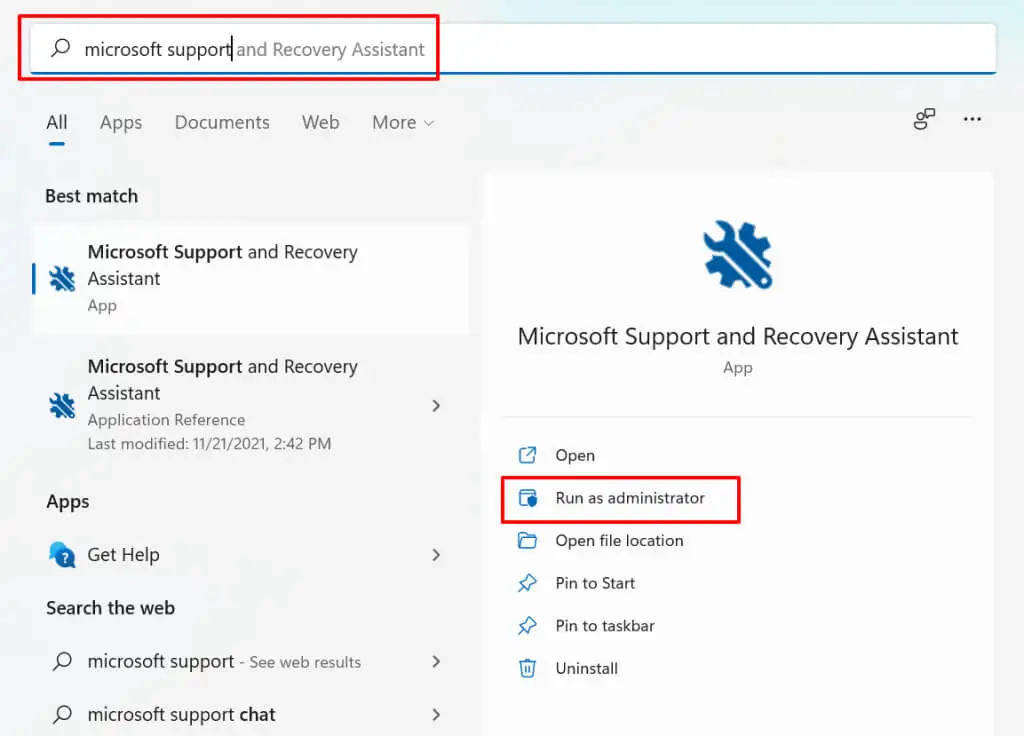
- Outlook'u seçin ve İleri'yi seçin.
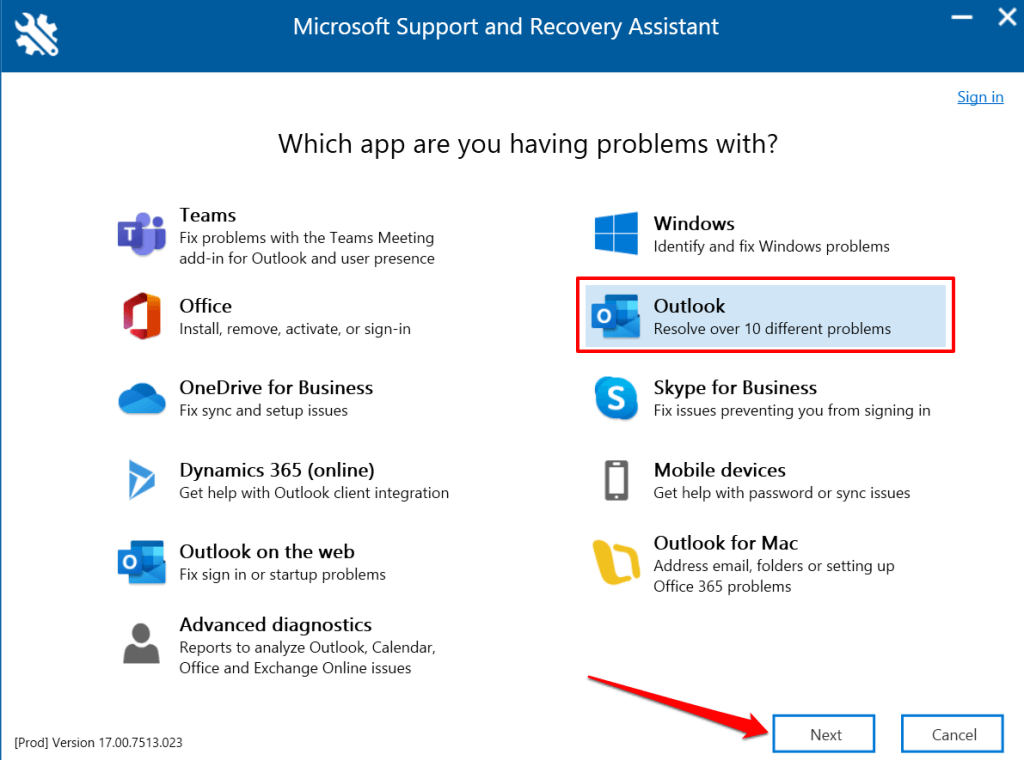
- Bilgisayarınızdaki Outlook ile ilgili sorunu en iyi tanımlayan sorunları seçin— Outlook başlamıyor , Outlook yanıt vermeyi durduruyor veya donuyor veya Outlook, 'Microsoft Outlook çalışmayı durdurdu' mesajıyla kilitlenmeye devam ediyor . Devam etmek için İleri'yi seçin.
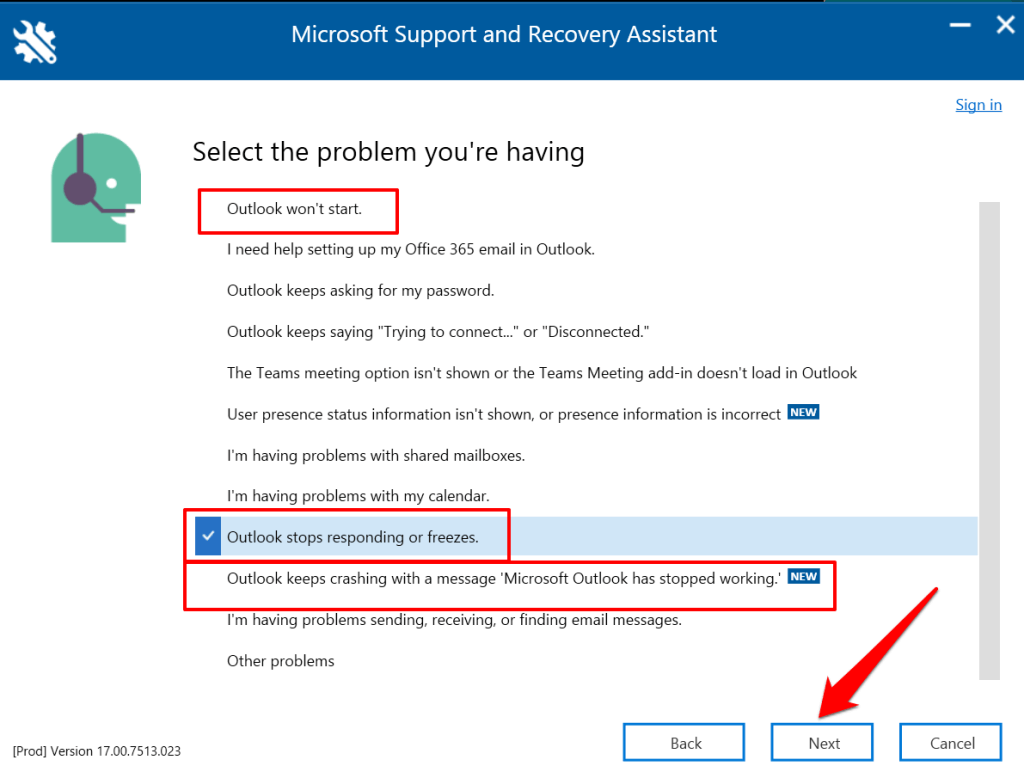
- Etkilenen bilgisayarda tanılama aracını çalıştırıyorsanız Evet'i ve İleri'yi seçin.
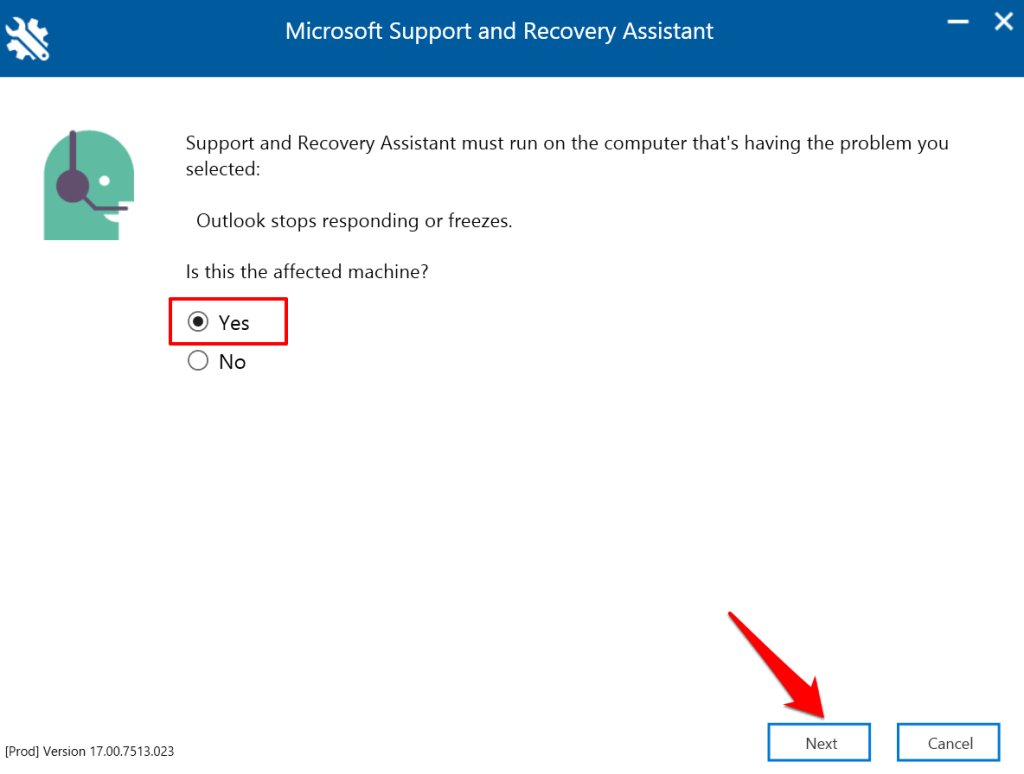
- Microsoft hesabınızı seçin veya farklı bir hesapla oturum açmak için Başka bir hesap kullan'ı seçin.
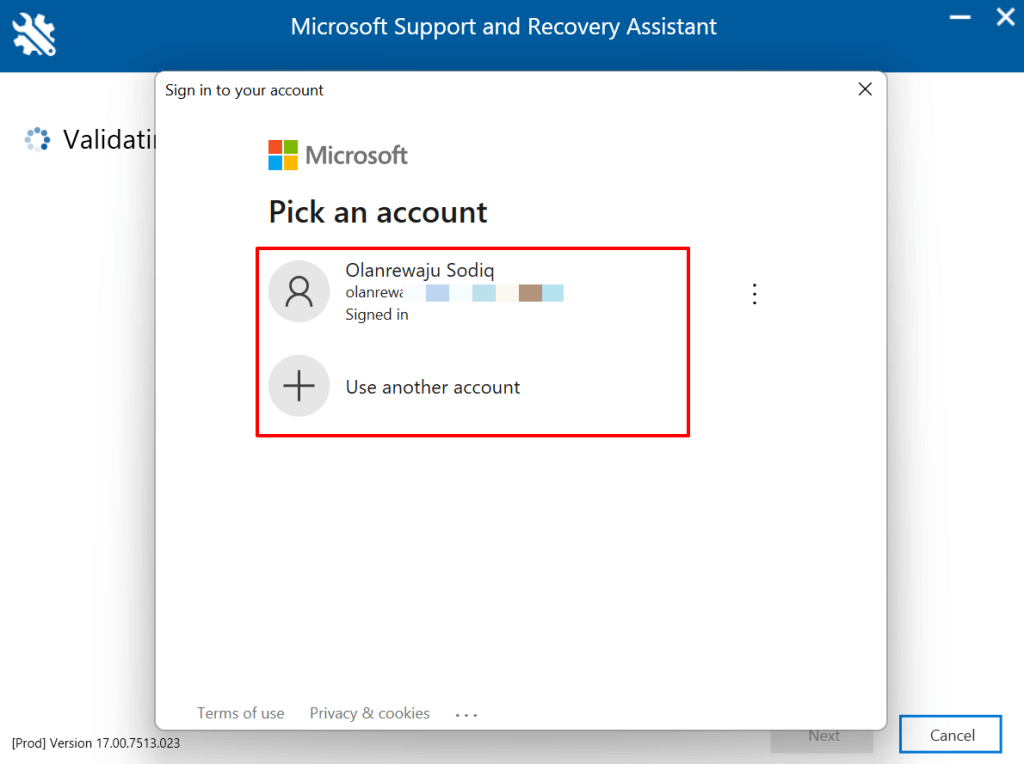
Aracın bilgisayarınızda Outlook'u teşhis etmesini bekleyin ve önerileri izleyin. Microsoft Destek ve Kurtarma Yardımcısı sorunu çözmezse, aşağıdaki diğer sorun giderme adımlarını deneyin.
5. Outlook'un Veri Dosyasını Azaltın
Siz daha fazla e-posta gönderip aldıkça Outlook gelen kutunuz (ve verileriniz) büyür. Outlook, veri dosyası bozulursa veya çok büyük olursa, açık e-postaları daha uzun süre alır ve diğer görevleri yürütür. Outlook, kullanım sırasında kilitlenebilir veya bazen yanıt vermeyebilir.
İlginç bir şekilde, Microsoft, kullanıcıların iletileri ve klasörleri silmek zorunda kalmadan Outlook veri dosyasının boyutunu manuel olarak sıkıştırmasına veya küçültmesine izin verir.
- Outlook'u açın, menü çubuğunda Dosya'yı seçin, Hesap Ayarları açılır seçeneğini seçin ve Hesap Ayarları'nı seçin.
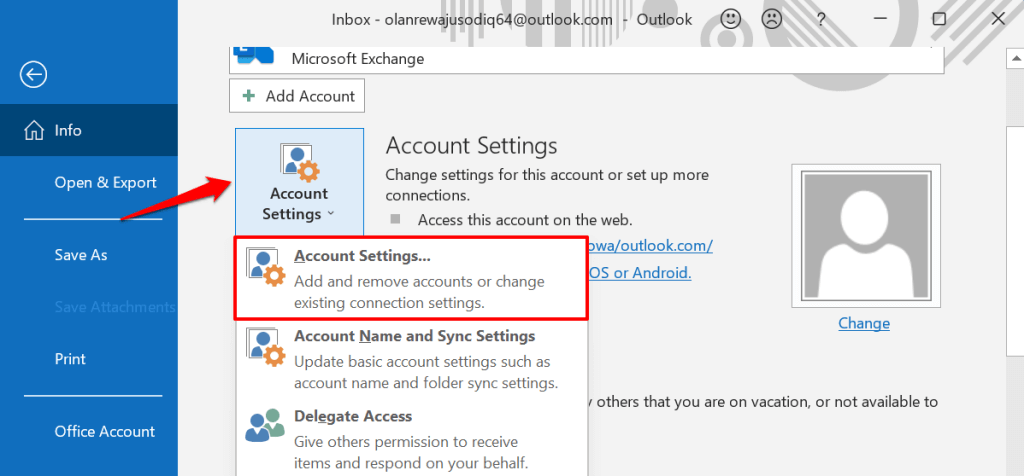
- Veri Dosyaları sekmesine gidin, küçültmek/sıkıştırmak istediğiniz veri dosyasını seçin ve Ayarlar öğesini seçin.
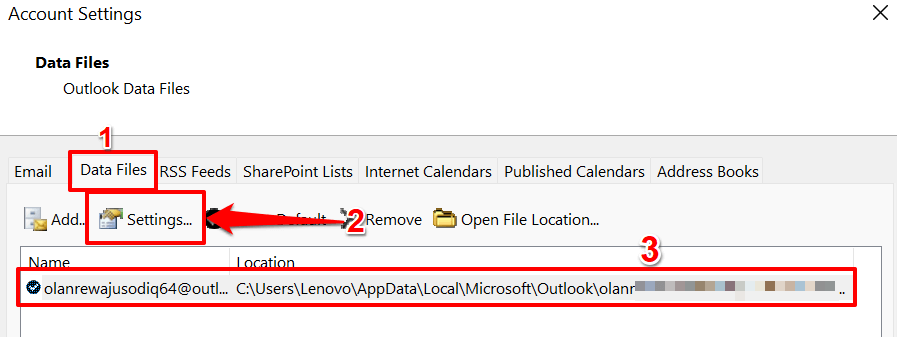
- Gelişmiş sekmesine gidin ve Outlook Veri Dosyası Ayarları'nı seçin.
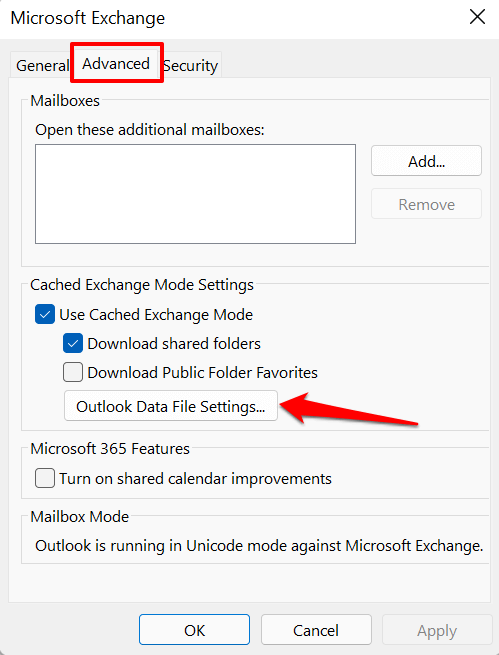
- Şimdi Sıkıştır'ı seçin ve Outlook veri dosyasını sıkıştırmayı bitirdiğinde Tamam'ı seçin.
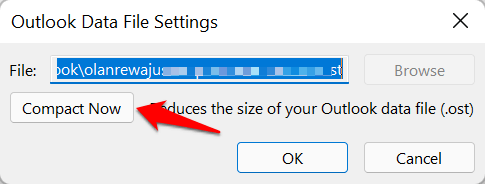
Outlook'u kapatıp yeniden açın ve uygulamanın performansını izleyin. "Microsoft Outlook Yanıt Vermiyor" sorununu çözmezse, Outlook uygulamasını onarın.
6. Outlook'u Onarın
Outlook'u onarmak, gelen kutunuzda e-posta gönderirken veya okurken uygulamanın arızalanmasına neden olan sorunları çözebilir. Outlook'u Windows Ayarları uygulamasından veya Denetim Masası aracılığıyla onarabilirsiniz.
Ayarlar > Uygulamalar > Uygulamalar ve özellikler'e gidin, Microsoft Outlook'un yanındaki menü simgesini seçin ve Değiştir'i seçin.
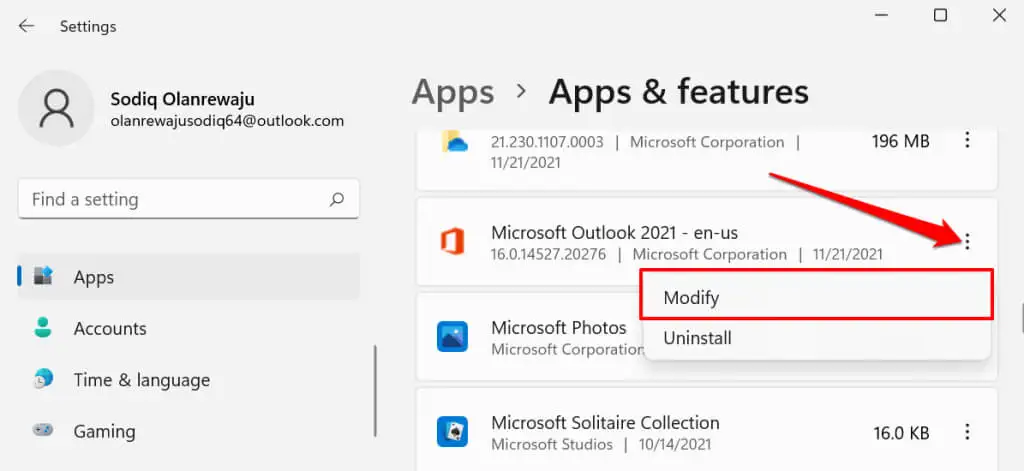
Outlook'u Denetim Masası'ndan onarmak için Denetim Masası > Programlar > Programlar ve Özellikler'i açın, Microsoft Outlook'u seçin ve menü çubuğunda Değiştir'i seçin.
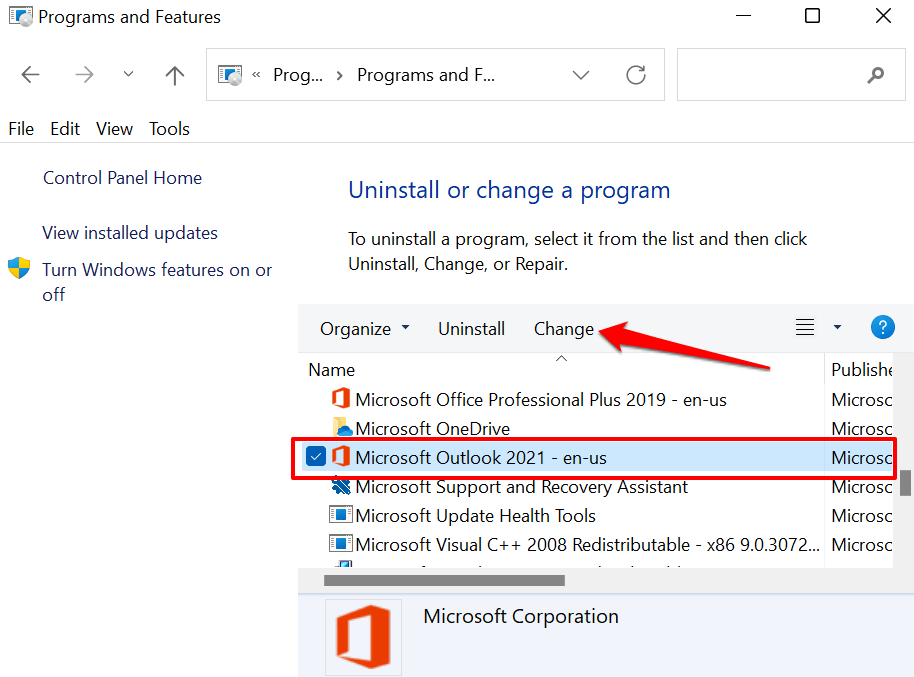
Outlook'u nasıl onarmak istediğinizi seçin ve Onar öğesini seçin.
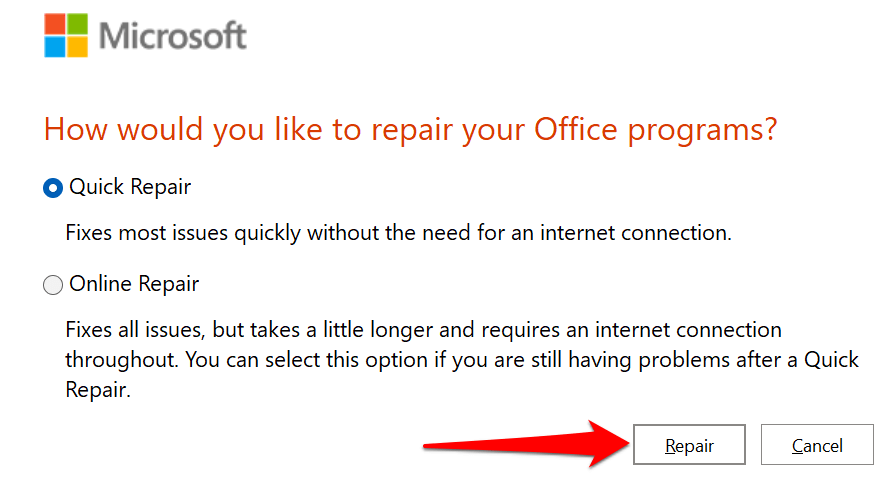
Hızlı Onarım, dosya bozulmasını tarayan ve hasarlı dosyaları bilgisayarınızda yerel olarak bulunan yeni kopyalarla değiştiren bir kendi kendine onarım işlemidir. Hızlıdır ve internet bağlantısı gerektirmez.
Çevrimiçi onarım ise Outlook'u bilgisayarınızdan kaldırır ve Microsoft sunucularından yeni bir kopyayı yeniden yükler. İşlem internet bağlantısı gerektirir. Ayrıca, tamamlamaya ulaşmak daha uzun zaman alır.
Önce bir Hızlı Onarım çalıştırmanızı öneririz. Sorun devam ederse, onarım aracını yeniden açın ve bunun yerine Çevrimiçi Onarım seçeneğini seçin.
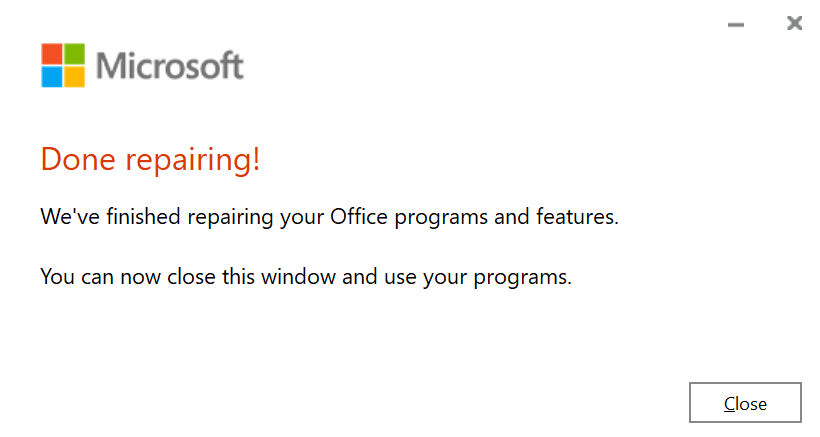
7. Bilgisayarınızı Yeniden Başlatın
Bunu yapmak Windows'u yenileyecek, Outlook ile çakışan programları kapatacak ve Outlook'un arızalanmasına neden olan diğer sorunları çözecektir. Kaydedilmemiş çalışmalarınızı kaybetmemek için bilgisayarınızı yeniden başlatmadan önce tüm uygulamaları kapattığınızdan emin olun.
Windows tuşuna veya Başlat menüsü simgesine basın, Güç simgesini seçin ve Yeniden Başlat'ı seçin.
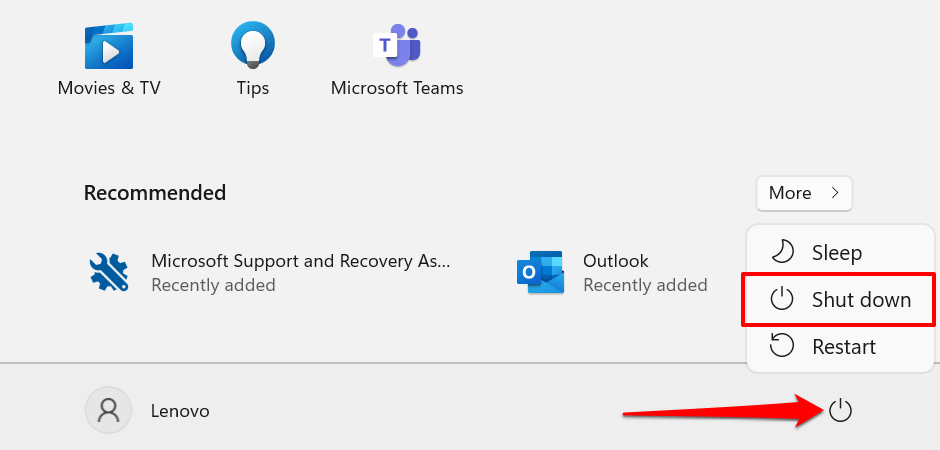
8. Bilgisayarınızı Güncelleyin
Windows Güncellemeleri bazen Microsoft Outlook ve diğer Office uygulamaları için güncellemelerle birlikte gönderilir. Bu güncelleştirmeler, Outlook'un Windows'ta doğru şekilde açılmasını veya çalışmasını engelleyen sorunları giderir.
Windows 11 bilgisayarınız varsa Ayarlar uygulamasını açın, kenar çubuğunda Windows Güncellemeleri'ni seçin ve mevcut güncellemeleri yükleyin veya devam ettirin.
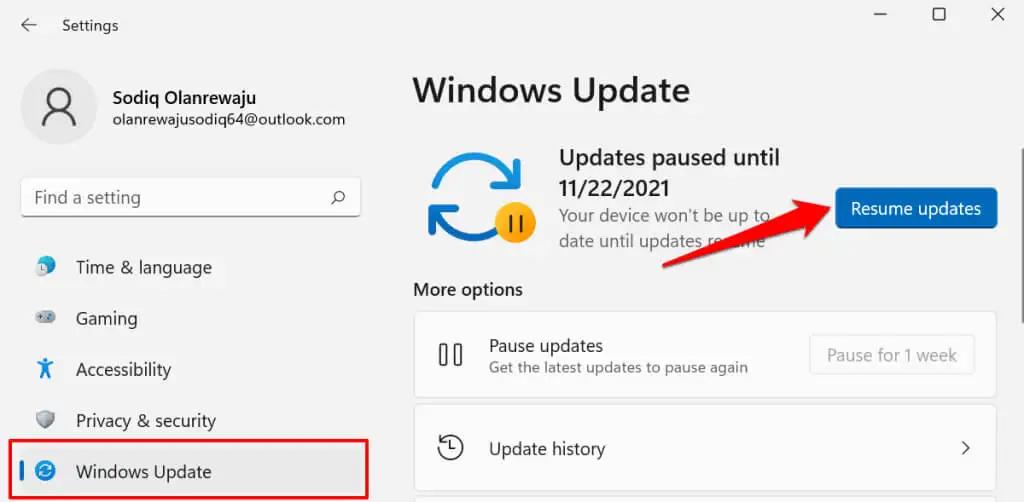
Windows Güncellemelerini Windows 10'a yüklemek için Ayarlar > Güncelleme ve Güvenlik > Windows Güncelleme'ye gidin ve Güncellemeleri kontrol et öğesini seçin.
Windows'ta Outlook'u Sabitleyin
Bazı raporlar, üçüncü taraf virüsten koruma yazılımının Outlook'un Windows'taki performansına müdahale edebileceğini öne sürüyor. Bu düzeltmeleri denedikten sonra Outlook hala çöküyorsa, virüsten koruma aracınızı devre dışı bırakın veya kaldırın. Sorun devam ederse Microsoft Office Desteği ile iletişime geçin.
